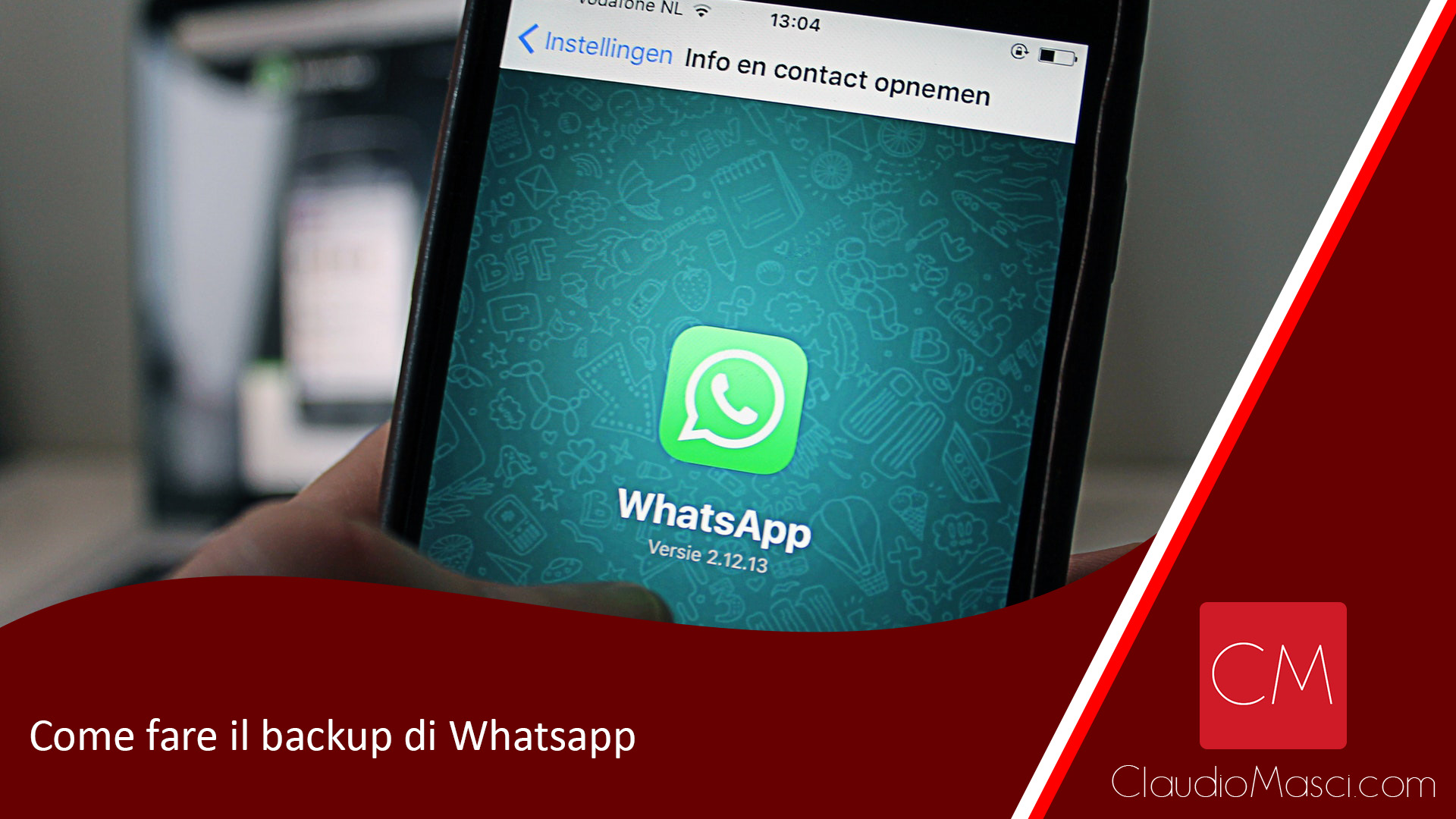
[vc_row][vc_column][wpproads id=”202″ center=”1″][/vc_column][/vc_row][vc_row][vc_column][vc_column_text]A lungo andare, e continuando ad utilizzarlo, su WhatsApp inevitabilmente avremo tante conversazioni, immagini e video, scambiati con i nostri contatti, e per impostazione predefinita viene effettuato un backup mensile, ma vediamo come fare a salvare un backup manualmente.
Se vogliamo assicurarci di non perdere nessuna conversazione importante è fondamentale effettuare il backup di WhatsApp a cadenze regolari, ancora meglio, se c’è una conversazione a cui teniamo particolarmente possiamo effettuare il backup di WhatsApp al termine della stessa.
[/vc_column_text][vc_column_text]
Come fare il backup di Whatsapp
Per salvare un backup di tutte le conversazioni di Whatsapp, tocchiamo i 3 puntini in alto a destra, quindi selezioniamo Impostazioni.
Nelle impostazioni tocchiamo la voce “Chat“, e quindi backup delle chat.[/vc_column_text][vc_row_inner][vc_column_inner width=”1/3″][vc_single_image image=”1362″ img_size=”full” alignment=”center” onclick=”link_image”][/vc_column_inner][vc_column_inner width=”1/3″][vc_single_image image=”1363″ img_size=”full” alignment=”center” onclick=”link_image”][/vc_column_inner][vc_column_inner width=”1/3″][vc_single_image image=”1364″ img_size=”full” alignment=”center” onclick=”link_image”][/vc_column_inner][/vc_row_inner][vc_column_text]Ora siamo nella schermata di backup di WhatsApp, qui possiamo subito toccare il tasto “Esegui Backup”, per effettuare subito il backup, oppure possiamo modificare le impostazioni di backup presenti in basso.
Nel dettaglio le voci che possiamo modificare sono:
- Backup su Google Drive (scegliere la frequenza dei backup, Mensile è la frequenza consigliata, se utilizzate spesso WhatsApp potreste optare per una frequenza maggiore, ad esempio Settimanale)
- Account (il vostro account Google sul quale salvare il backup di WhatsApp)
- Backup tramite (qui potete scegliere se effettuare il backup solo se siete connessi in Wifi, o se effettuarlo anche tramite rete dati del cellulare, se avete la possibilità di connettervi in Wi-Fi vi consiglio di lasciare impostato “solo Wi-Fi”, se invece vi connettete solo tramite rete dati, potete impostare anche la rete dati)
- Includi video (i video aumentano di molto le dimensioni del backup, per impostazione predefinita, quando aprite un video, vi verrà salvato sul telefono, quindi effettuando il backup della galleria del telefono sarà salvato anche il video, ma se volete averlo anche nel backup di WhatsApp potete selezionare questa casella)
Dopo esservi assicurati di aver modificato le impostazioni per adattarle ai vostri gusti, potete toccare la voce Esegui Backup (che potrebbe richiedere anche molto tempo, soprattutto se avete incluso i video e ne avete condivisi molti)[/vc_column_text][vc_row_inner][vc_column_inner width=”1/3″][vc_single_image image=”1365″ img_size=”full” alignment=”center” onclick=”link_image”][/vc_column_inner][vc_column_inner width=”1/3″][/vc_column_inner][vc_column_inner width=”1/3″][/vc_column_inner][/vc_row_inner][/vc_column][/vc_row][vc_row][vc_column][wpproads id=”233″ center=”1″][/vc_column][/vc_row]
Rispondi